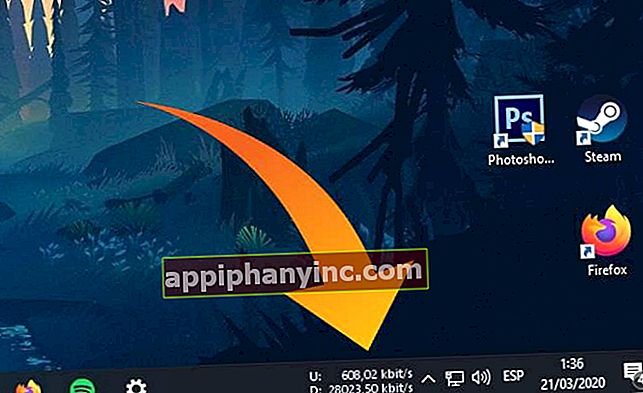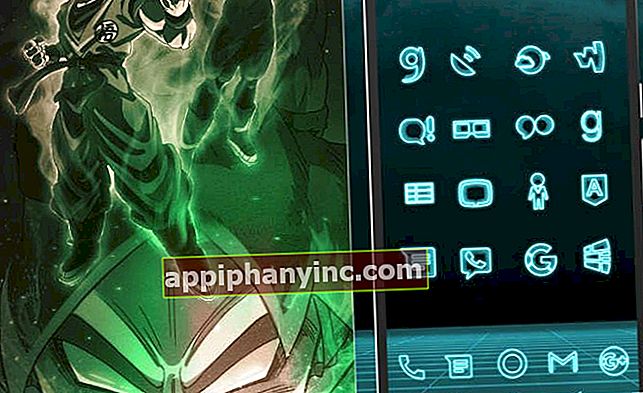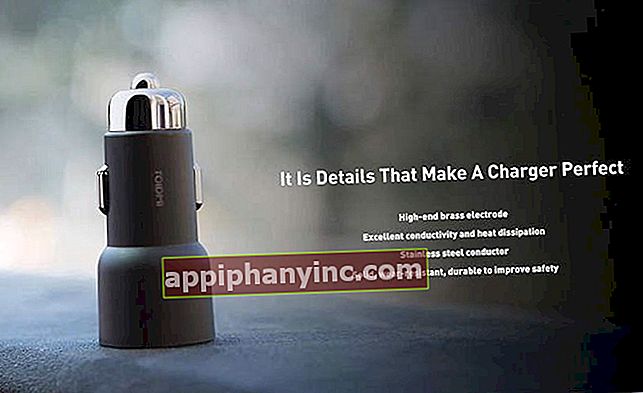Cómo borrar los metadatos (EXIF) de una foto o imagen ¡Protege tu privacidad!

A estas alturas de la película, seguro que muchos de vosotros ya estaréis al tanto de que siempre que tomamos una foto, se incluye cierta información oculta dentro la misma. La imagen recoge lo que se conocen como metadatos. ¿Y sabíais que cuando compartimos todas esas fotos en nuestras redes sociales, esa información también se comparte?
Antes de comenzar, aclaremos algo: en principio, los metadatos son totalmente inofensivos. Aunque, eso sí, siempre puede haber alguien que sepa cómo utilizar esta información para hacernos daño de un modo u otro. Por tanto, en muchos casos, lo más recomendable suele ser borrarlos y deshacerse de ellos directamente. Algo bastante lógico por otra parte, ¿verdad?
¿Qué son los metadatos de una imagen exactamente?
Lo que comúnmente se conocen como metadatos son los datos EXIF de una imagen. El acrónimo en inglés corresponde a “Exchangeable Image File Format” o “Formato de Archivo de Imagen Intercambiable” y su función, básicamente, consiste en recopilar información técnica de una imagen o fotografía.
A efectos prácticos, los datos EXIF de una imagen incluyen información como esta:
- Marca y modelo de la cámara.
- Fecha y hora.
- Tipo de compresión, resolución y profundidad en bits de la imagen.
- Apertura máxima, intensidad del flash, Velocidad ISO y tiempo de exposición.
- Origen de la imagen, autores, Copyright.
De entrada, esta información parece bastante inofensiva, y además nos sirve para poder reclamar nuestros derechos de autor, en caso de que alguien nos robe alguna foto. No está mal.
 Algunos de los metadatos que podemos encontrar en una imagen cualquiera.
Algunos de los metadatos que podemos encontrar en una imagen cualquiera.El problema es que algunos dispositivos permiten añadir otro tipo de información adicional a las imágenes. Por ejemplo, supongamos que tomamos una foto con la cámara del móvil con el servicio de ubicación o GPS activado y la subimos a Facebook, o a Instagram.
En este caso, la imagen es capaz de recoger nuestra geolocalización, y alguien con ganas de hacernos pasar un mal rato, podría analizar los metadatos e identificar la ciudad o incluso la casa en donde vivimos. Esto ya no suena tan bien, ¿verdad?
Cómo borrar todos los metadatos EXIF de una imagen o fotografía
Imagina que tienes una cámara réflex digital y que has estado sacando fotos con ella durante años. Cualquiera que tenga una copia digital de alguna de tus fotos podrá ver la marca y modelo de tu cámara e incluso su número de serie en algunos casos. Con esto podrá rastrear y comparar el resto de tus fotos en Internet, o incluso conocer tus truquillos como fotógrafo.
La NSA americana también ha confesado que utilizan metadatos como fuente de información e identificación de personas, algo que debería sin duda hacernos reflexionar sobre hasta dónde llega nuestra privacidad. Pero vayamos a lo que importa, ¿Cómo nos deshacemos de los dichosos metadatos?
Borrando metadatos desde el Explorador de Windows
Si tenemos un PC con Windows 10 (o versiones anteriores), el borrado de metadatos se puede realizar de forma realmente sencilla. No necesitamos instalar ningún programa adicional, basta con localizar la imagen y seguir los siguientes pasos:
- Hacemos clic derecho sobre la imagen y pulsamos en “Propiedades”.
- Nos desplazamos hasta la pestaña de “Detalles”. Aquí es donde se muestran los metadatos de la imagen.
- Para borrar todos los datos EXIF pulsamos sobre “Quitar propiedades e información personal”.

- Se abrirá una nueva ventana. En ella, aparecerá marcada la opción “Crear una copia con todas las propiedades posibles quitadas”. Si seleccionamos “Aceptar”, se creará la mencionada copia con todos los metadatos eliminados.
- Si por el contrario marcamos “Quitar las siguientes propiedades…” podremos elegir de forma selectiva los metadatos que no queremos que aparezcan en la imagen.

Si utilizas un editor de imágenes también lo tienes fácil
Si trabajamos con editores de imágenes también vamos a poder hacer un filtrado de los metadatos que almacenamos de forma sencilla.
Si utilizamos Photoshop solo tenemos que seleccionar toda la imagen (Ctrl+E o Ctrl+A), copiarla y pegarla en un nuevo documento. Este nuevo documento no guardará ninguno de los metadatos de la imagen original. Podemos comprobarlo desde “Archivo –> Información de archivo”.
Para otros programas de edición como GIMP, basta con exportar la imagen deseada a formato JPG. Una vez estamos en la ventana de exportación, y desmarcar la pestaña “Opciones avanzadas -> Guardar datos EXIF”.
Cómo eliminar los metadatos de una foto desde el móvil
Lo más normal es que la mayoría de fotos las saquemos con el teléfono móvil. Por eso, resulta mucho más práctico en algunos casos, poder borrar los metadatos directamente desde el smartphone.
Algunas cámaras permiten borrar ciertos datos, como por ejemplo la ubicación, en el caso de Xiaomi. Otras ofrecen más ajustes, y la mayoría de smartphones simplemente no permiten restringir nada en lo que a datos EXIF se refiere.
 En los ajustes de algunas cámaras podemos jugar con cosas como el registro de ubicación
En los ajustes de algunas cámaras podemos jugar con cosas como el registro de ubicaciónLo más eficaz sin duda es utilizar una app de terceros para realizar el borrado de metadatos. En Android tenemos varias aplicaciones, como Photo EXIF Editor o Toolkit EXIF. Para usuarios de iPhone, encontramos la app de Metapho.

Cómo borrar los metadatos de varias imágenes de una sola vez
Si tenemos problemas para eliminar de manera individual los metadatos de nuestra colección de imágenes, lo más sencillo es utilizar BatchPurifier Lite.
Esta aplicación para Windows permite borrar los metadatos de varias imágenes JPEG de una sola tacada. Es una herramienta freeware y muy fácil de utilizar, por lo que su uso resulta totalmente recomendado.

En definitiva, si estamos pensando en ganar un poco más en privacidad y asegurar la integridad de la información que subimos a nuestras RRSS, nada mejor que pegar una buena limpia a los metadatos de las fotos que compartimos a través de Internet. No es cuestión de volverse paranoico, pero un poco de precaución nunca está de más.
¿Tienes Telegram instalado? Recibe el mejor post de cada día en nuestro canal. O si lo prefieres, entérate de todo desde nuestra página de Facebook.